'>
Todos sabemos que varios monitores pueden mejorar enormemente nuestra productividad y brindar una gran experiencia, especialmente cuando usa una computadora portátil. Pero cómo conectar monitores externos a una computadora portátil ? Has venido al lugar correcto. Este artículo presenta una guía sencilla y clara para conecte dos monitores externos a su computadora portátil .
- Cosas para comprobar antes del inicio
- Cómo configurar para conectar dos monitores
- Consejo adicional: ¿Qué sucede si no puede ver los monitores enchufados?
Cosas para comprobar antes del inicio
En términos generales, la mayoría de las computadoras portátiles con Windows ahora admiten monitores duales, al menos. Pero debe asegurarse de que su computadora portátil sea capaz de agregar dos monitores externos. Y eso depende de su sistema operativo Windows, la capacidad de sus tarjetas gráficas y controladores.
Windows XP / 7/8/10 admiten varios monitores, por lo que solo necesita verificar la tarjeta gráfica y los puertos de su computadora portátil.
1. Verifique la tarjeta gráfica
En primer lugar, es posible que deba asegurarse su tarjeta gráfica admite varios monitores . Normalmente, cada tarjeta gráfica proporciona al menos dos salidas, pero deberá verificar las propiedades de la tarjeta gráfica en el sitio web del fabricante, busque su tarjeta gráfica y verifique las especificaciones para ver si admite agregar dos monitores externos.
Por ejemplo, si está utilizando la tarjeta gráfica NVIDIA GeForce, puede verificarla en la página web oficial , haga clic en su tarjeta gráfica y verifique la especificación, luego verá si admite varios monitores.

Si no admite la adición de varios monitores, es posible que deba comprar e instalar una tarjeta gráfica correcta (p.ej GeForce RTX 2080 ) antes de seguir procesando.
2. Verifique los puertos disponibles en su computadora portátil
Luego, es posible que deba verificar los puertos de su computadora portátil. Generalmente, una computadora o computadora portátil debe incluir cualquiera de estos cuatro puertos:
Puerto de visualización puede proporcionar una interfaz con una protección de contenido de audio de alta definición opcional.
Digital Video Interface (DVI) suele estar codificado por colores con plástico blanco y etiquetas.
Matriz de gráficos de video (VGA) normalmente está codificado por colores con plástico y etiquetas azules.
Interfaz multimedia de alta definición (HDMI) Puede conectar todo tipo de dispositivos de video y proporcionar sonidos a través del cable.

Puede verificar los puertos en la parte posterior o en los lados de su computadora portátil. Además de los puertos de su computadora portátil, los monitores también deben tener los puertos correspondientes. Eso le ahorrará tiempo y dinero para conectarlos. De lo contrario, deberá comprar un adaptador adicional, como Adaptador DVI a HDMI para que coincidan.
Si no tiene los puertos correspondientes para su computadora portátil y su monitor
Si los puertos de su computadora portátil no son los mismos que los conectores de los cables del monitor, no pierda la esperanza. ¡Hay una solución! Puede probar uno de los métodos siguientes para continuar:
- Utilice un adaptador, comoun Adaptador HDMI a DVI . Esto funciona si tiene dos puertos diferentes para su computadora portátil y su monitor.
- Utilice un divisor de interruptor, comoa Divisor de pantalla tener dos puertos HDMI. Esto funciona si solo tiene un puerto HDMI en su computadora portátil pero necesita dos puertos HDMI.
- Utilizara estación de acoplamiento y funciona en diversas circunstancias.
Cómo configurar para conectar dos monitores
Como todo está listo, puede comenzar a conectar los dos monitores a su computadora portátil.
Nota: Conectarsus monitores mientras su computadora portátil está encendida. En la mayoría de los casos, Windows detectará cuando se conecte un nuevo monitor.
Por ejemplo, tengo puertos VGA y HDMI en mi computadora portátil, y mis monitores externos también tienen cables para puertos VGA y HDMI:
- Enchufe el cable del primer monitor externo al puerto de video correcto en su computadora portátil. Entonces conecto el cable VGA del primer monitor externo al puerto VGA de mi computadora portátil.
- Enchufe el cable del segundo monitor externo al otro puerto correcto de su computadora portátil. Entonces conecto el cable HDMI del segundo monitor externo al puerto HDMI de mi computadora portátil.
- En su computadora portátil, haga clic derecho un área vacía de tu escritorio :
① Si está utilizando Windows 10, haga clic en Configuración de pantalla .
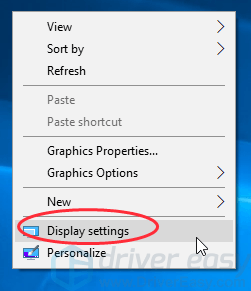
② Si está utilizando Windows 8/7, haga clic en Resolución de la pantalla .
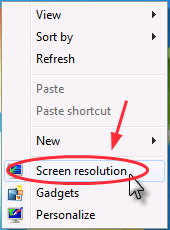
- Verá tres pantallas etiquetadas con 1, 2 y 3 en modo de visualización . En términos generales, la pantalla 1 es el monitor de su computadora portátil y las pantallas 2 y 3 son los monitores externos.( ¿Qué pasa si no puede ver los monitores conectados? )
- Hacer clic la pantalla 2 y seleccione Extienda el escritorio a esta pantalla en Varias pantallas y haga clic en Aplicar .
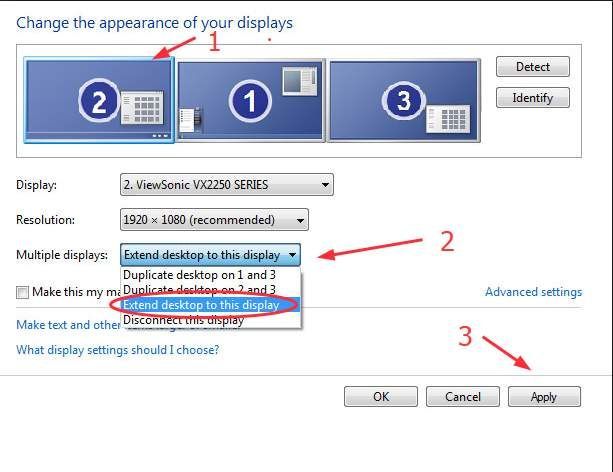
- Hacer clic la pantalla 3 y seleccione Extienda el escritorio a esta pantalla en Varias pantallas y haga clic en Aplicar .
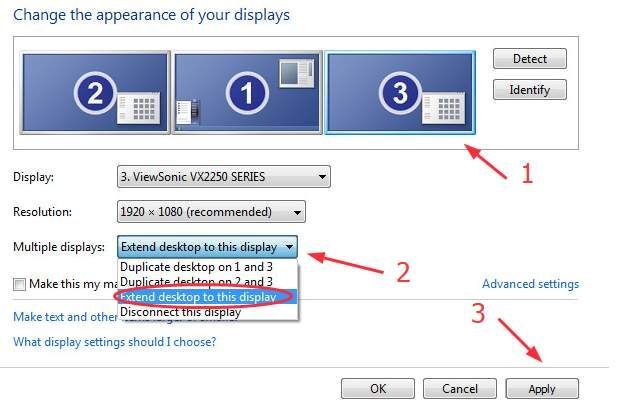
- Hacer clic Okay para finalizar la configuración, y ahora puede usar los tres monitores en su computadora portátil.
Consejos: Usted puede hacer clic y arrastrar cada pantalla (1, 2 o 3) para reorganizar la pantalla. También puede cambiar el tamaño de los artículos , resolución de pantalla y orientación según sus preferencias.
Eche un vistazo a Lenovo VENTA DE LIQUIDACIÓN !
GUARDAR HASTA 57%
Consejo adicional: ¿Qué pasa si no puede ver los monitores conectados?
A veces, su computadora portátil no puede detectar correctamente los monitores externos.Esto puede ser causado por conexión incorrecta, monitor o cables defectuosos . Asegúrese de que todos los cables se conecten correctamente y realice algunas pruebas con un monitor alternativo y otro cable.
Si todavía no funciona, parece que su driver tarjeta gráfica no puede admitir correctamente la visualización de varios monitores. UN actualización del controlador es necesario.
Hay dos formas de actualizar los controladores: a mano y automáticamente .
A mano - Puede actualizar manualmente el controlador de la impresora buscando el controlador correcto que coincide con tu Ventanas LA sobre el sitio web del fabricante e instálelo en su computadora. Esto requiere tiempo y habilidades informáticas.
Automáticamente - Si no tiene tiempo o paciencia para actualizar los controladores manualmente, puede hacerlo automáticamente con Conductor fácil . Su versión gratuita puede detectar y descargar los controladores obsoletos en su Windows con solo unos pocos clics.
Puede actualizar sus controladores automáticamente con el GRATIS o la por versión de Driver Easy. Pero con la versión Pro solo se necesitan 2 clics (y obtienes soporte completo y un 30 días de garantía de devolución de dinero ):
- Descargar e instale Driver Easy.
- Ejecute Driver Easy y haga clic en el Escanear ahora botón. Driver Easy luego escaneará su computadora y detectará cualquier problema con los controladores.
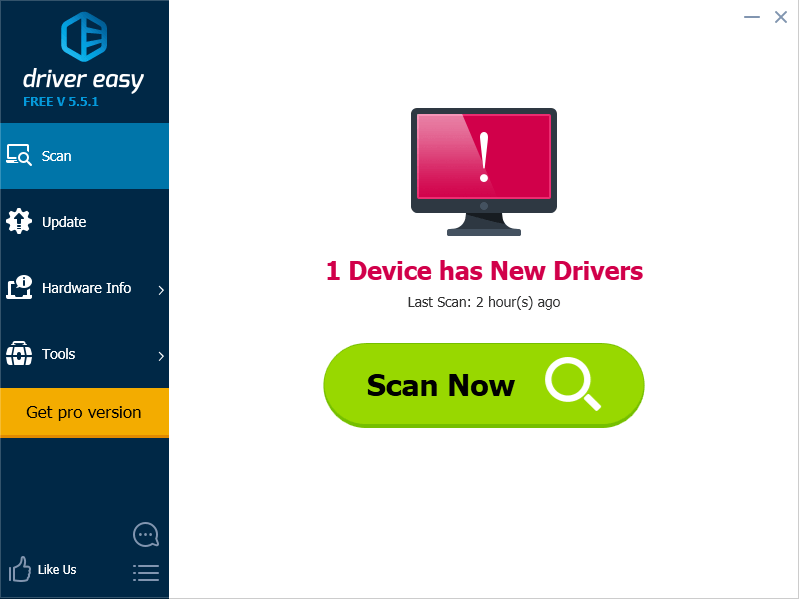
- Haga clic en el Actualizar junto a un dispositivo marcado para descargar automáticamente los controladores correctos (puede hacer esto con el GRATIS versión) e instálelo en su computadora.
O haga clic en Actualizar todo para descargar automáticamente todos los controladores correctos que faltan o están desactualizados en su Windows (esto requiere Versión Pro - se le pedirá que actualice cuando haga clic en Actualizar todo ).
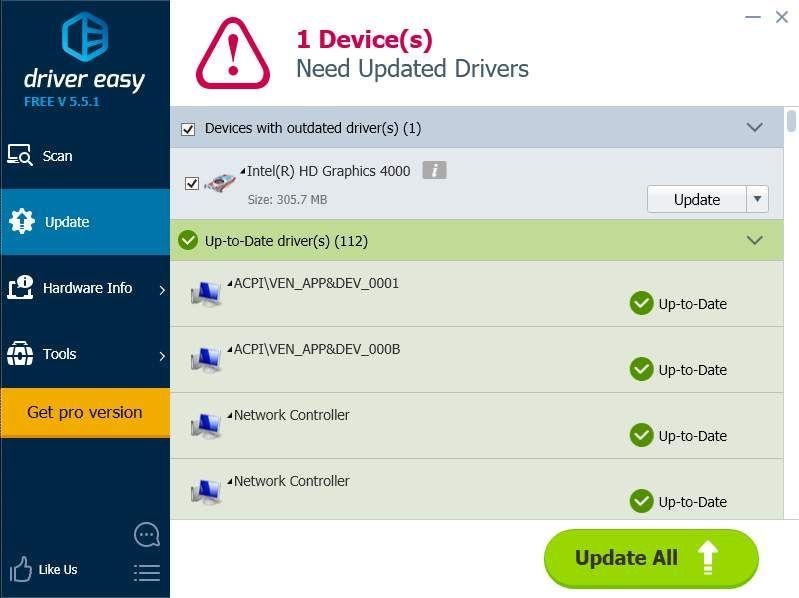
Si necesita ayuda, comuníquese con El equipo de soporte de Driver Easy a support@drivereasy.com .
Estas son las instrucciones sencillas para conecte dos monitores externos para su computadora portátil . Comente a continuación si tiene alguna pregunta, y veremos qué más podemos hacer para ayudarlo.
Imagen destacada de Fotos gratis desde Pixabay
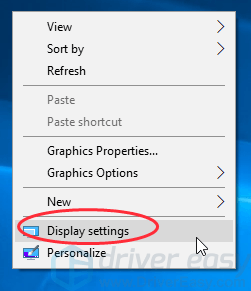
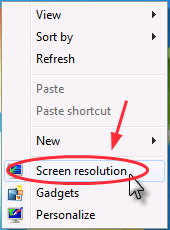
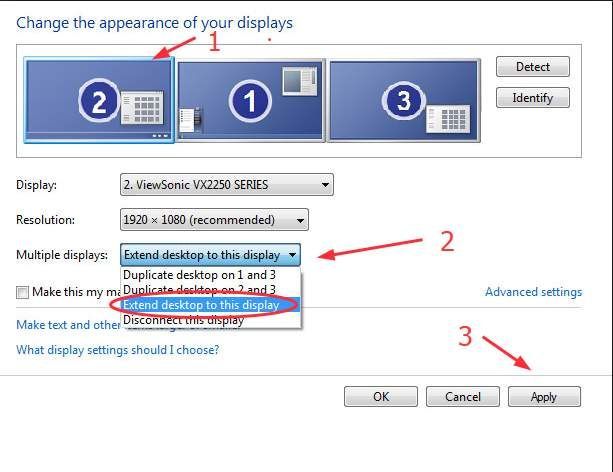
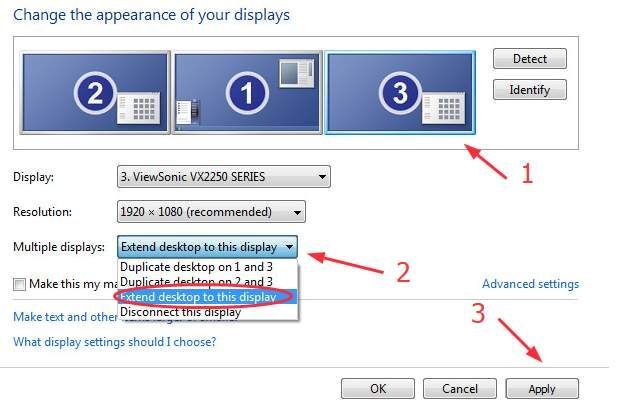
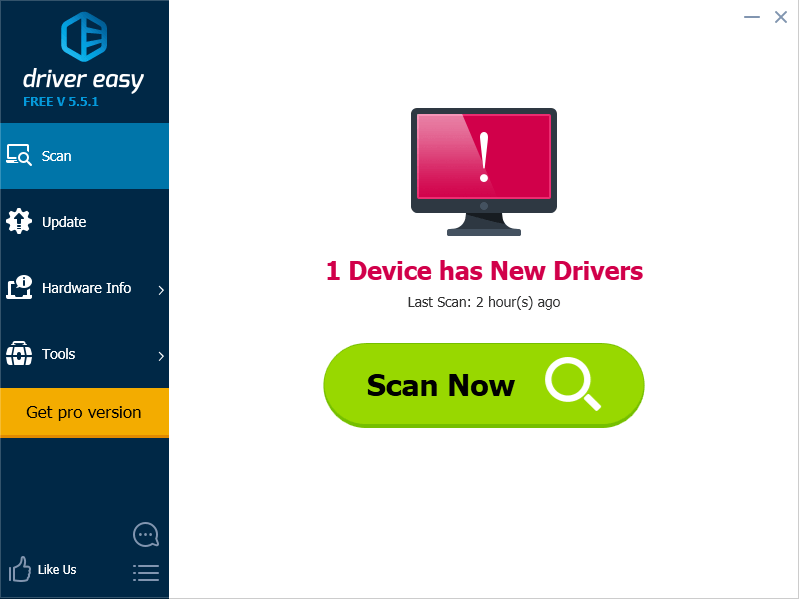
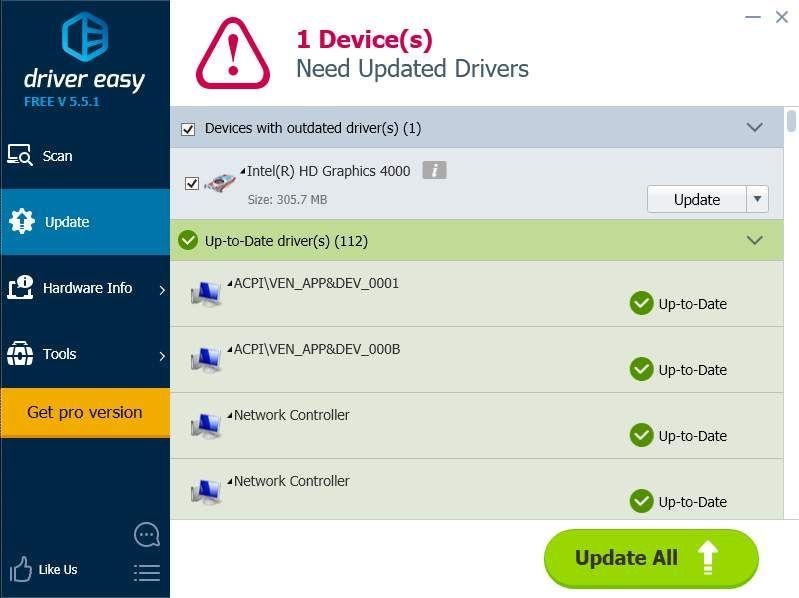


![[SOLUCIONADO] Cómo solucionar el problema de uso de CPU al 100%](https://letmeknow.ch/img/knowledge/70/how-fix-cpu-usage-100-issue.jpg)


